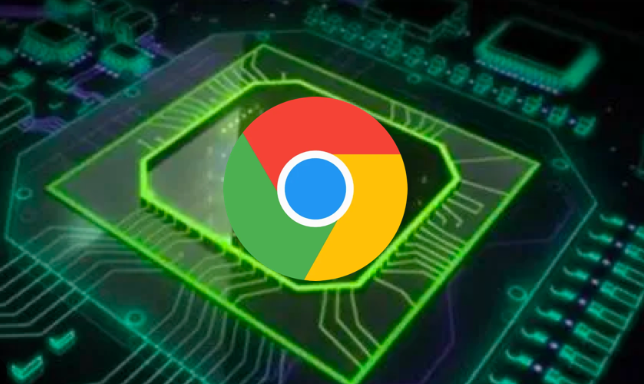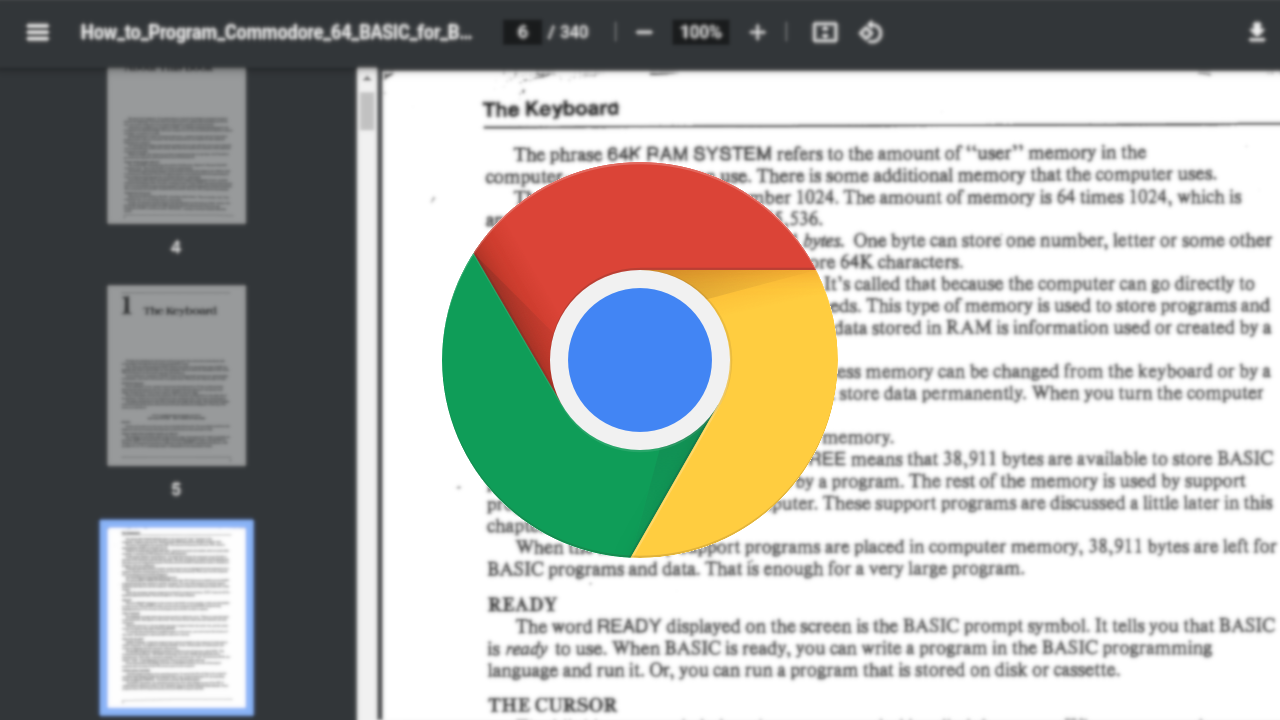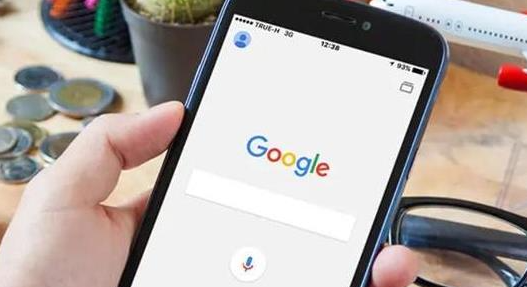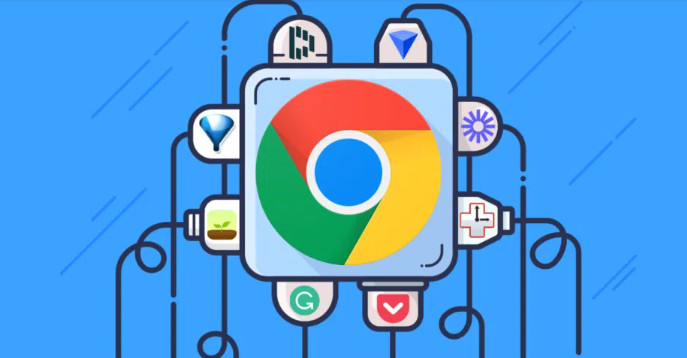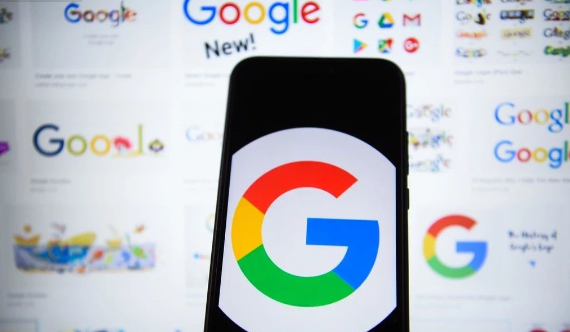以下是关于谷歌浏览器下载时修复下载过程中遇到的权限问题的内容:
1. 检查系统设置:在Windows系统中,右键点击Chrome浏览器的快捷方式,选择“以管理员身份运行”。这样可以确保浏览器具有足够的权限来执行下载操作。右键点击下载文件夹,选择“属性”,在“安全”选项卡中查看当前用户是否具有写入权限。如果没有,可点击“编辑”按钮,为当前用户添加写入权限。
2. 切换隐身模式:将Google Chrome切换到隐身模式,看看是否可以下载该文件。在Chrome浏览器中打开一个新标签,点击三点菜单图标并选择新隐身窗口选项。进入隐身模式后,尝试再次下载。
3. 检查防火墙和杀毒软件设置:防火墙或杀毒软件可能会阻止Chrome浏览器的下载功能。可以暂时关闭防火墙或杀毒软件,然后再次尝试下载。如果下载成功,可以在防火墙或杀毒软件中添加Chrome浏览器的下载程序为信任程序。
4. 更新Chrome浏览器:确保你正在使用的Chrome浏览器是最新版本。旧版本的浏览器可能存在一些已知的问题,而新版本可能已经修复了这些问题。
5. 检查系统时间和日期:确保系统的时间和日期设置正确。错误的系统时间可能导致浏览器在验证下载链接时出现问题。
6. 尝试其他下载方式:如果以上方法都无法解决问题,可以尝试使用其他下载方式,如使用迅雷、IDM等下载工具,或者在浏览器中安装下载助手插件。